この記事は2023年9月3日に更新されました。
どうも、湯呑屋。です。
皆さん、最近『辞書』ひいてますか?
執筆をされている方なら、単語の確認などで日々使われているかと存じます。
でも、辞書って使い勝手が悪くないですか?
もっとこう(自分用にカスタマイズできたらなぁ)とか思いません??
そんなあなたに、自分用にカスタマイズできる辞書アプリ【ニューペディア】を紹介します!
辞書アプリ 【ニューペディア】ってどんなものなの?
ニューペディアは【自身で辞書を1から作っていく】アプリです。
見た方が早いと思うので、ダウンロード先のURLを以下に貼っておきます。
※有料版でしか使えない機能もあるのですが、私はコツを使って無料版でも快適に使用しているので、ぜひ読みながら設定してみてください。
ニューペディアの使い方は?
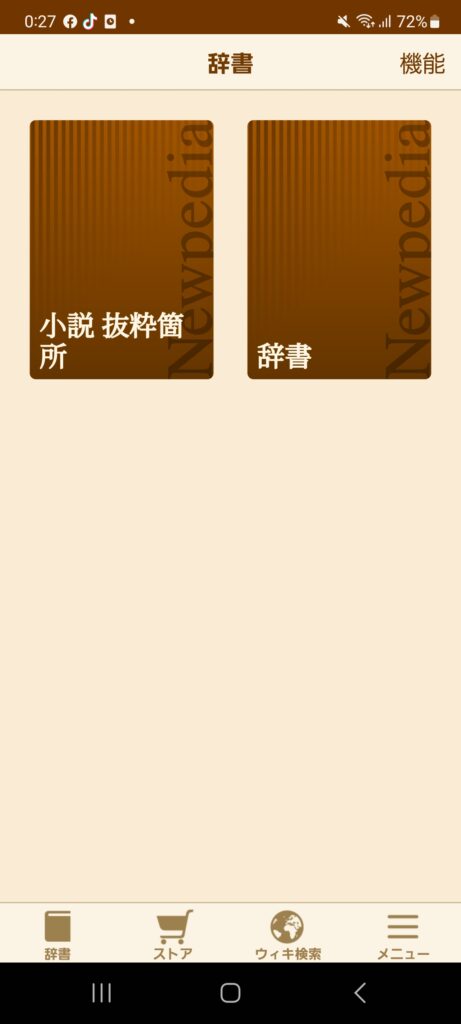
まずは元になる辞書の作成から説明していきましょう。
機能をタップ→新しい辞書を作成をタップ→辞書名を入力→戻る。これで完了です。
ちなみに私は現在【辞書】と【小説 抜粋箇所】の2項目で作成しています。
辞書の内容はこちら。
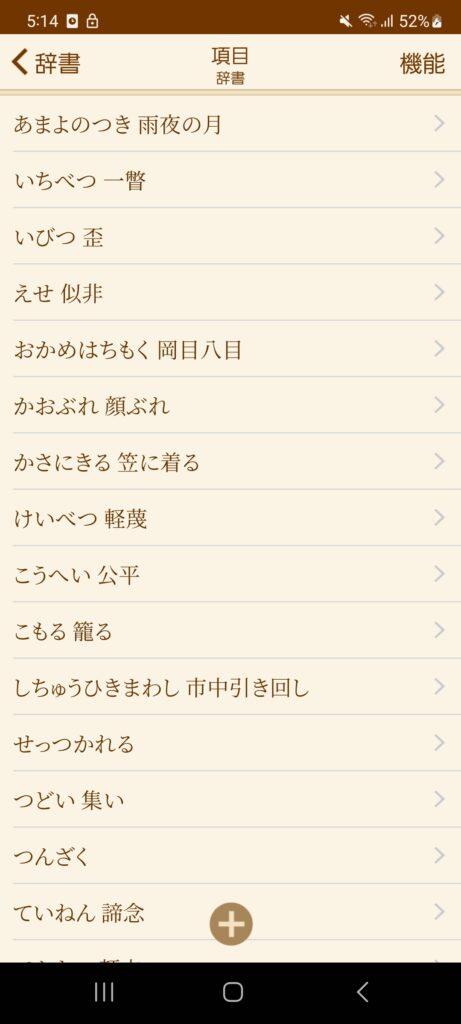
※ひらがな表記の後に漢字表記があるのが、無料版でも50音順表示にするためのコツです。あとでお伝えしますね……。
新規で単語を登録するときは、
+ をタップ→編集をタップ→見出し語・タグに単語を入力→本文に意味を記入→戻る→完了です。
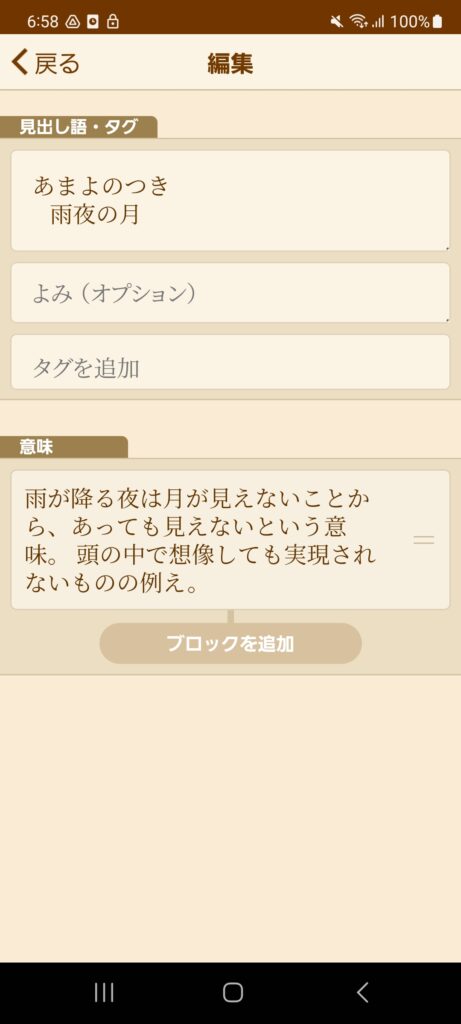
※使い方のコツ
よみ(オプション)の部分は、有料オプションのため無料版では使用できません。
このよみを入力しないと、本来は50音順に並べ替えることができないのです!
でも(まだ使い勝手もよくわからないのに課金するのは……)と思いますよね??
その時にはこの方法をお試しください。
見出し語にまず単語のよみをひらがなで入力→改行し漢字を入力。
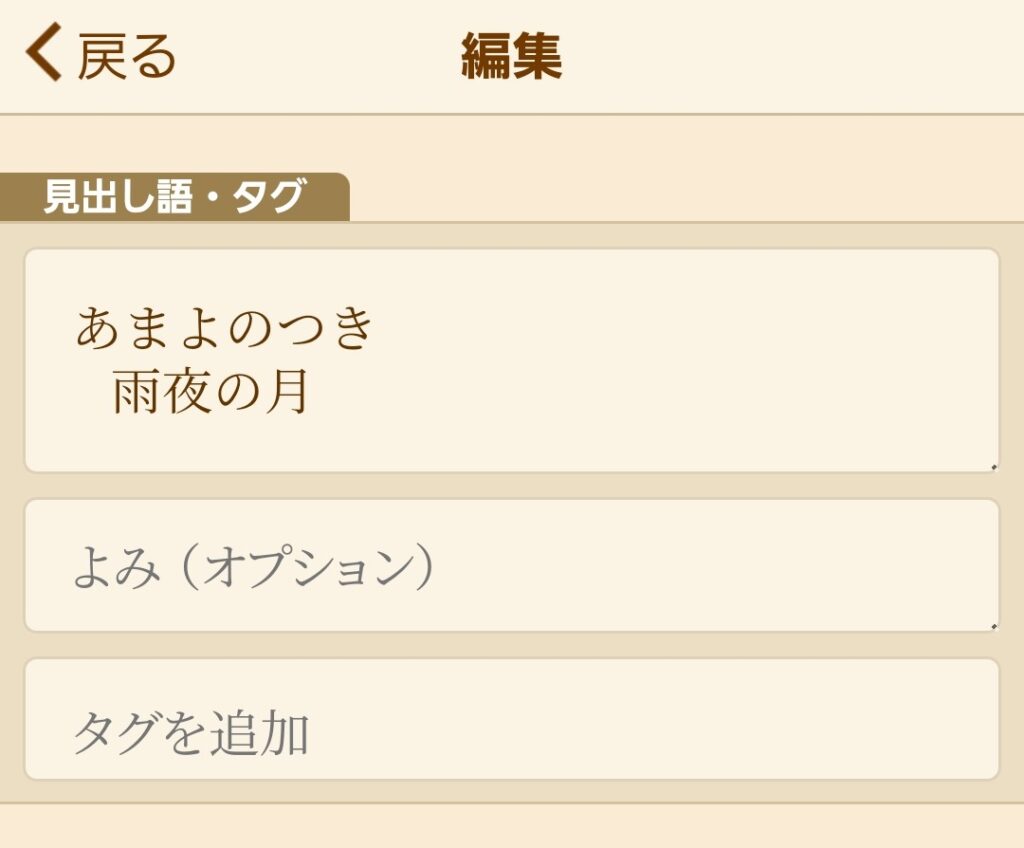
こうすることで、よみを入力しなくても50音順に並べられます!
(こうしないと、ソートの優先順位がひらがな→漢字の順番になるので上手く並べ替えられないのです……)
ちなみに並べ方は以下の通り。
辞書を開いた状態で機能→項目を編集→50音順をタップ→見出し語を基準に並び替え→完了。
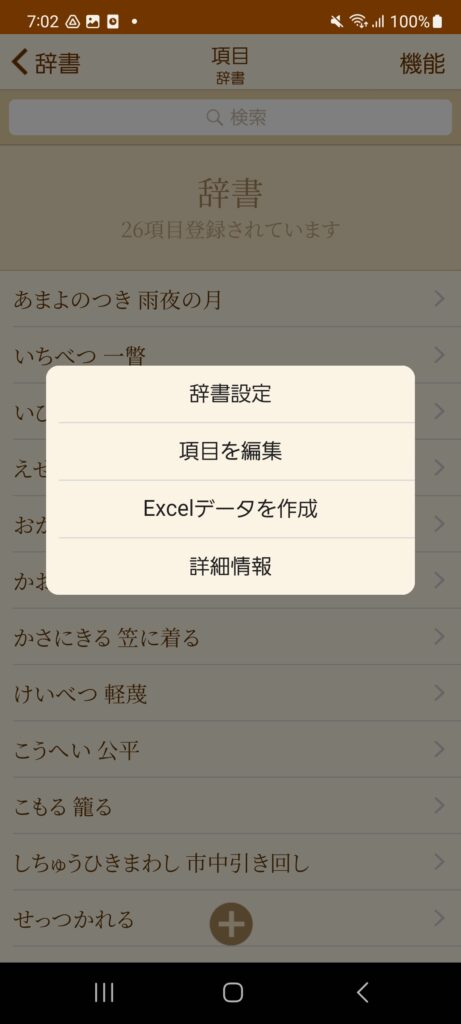
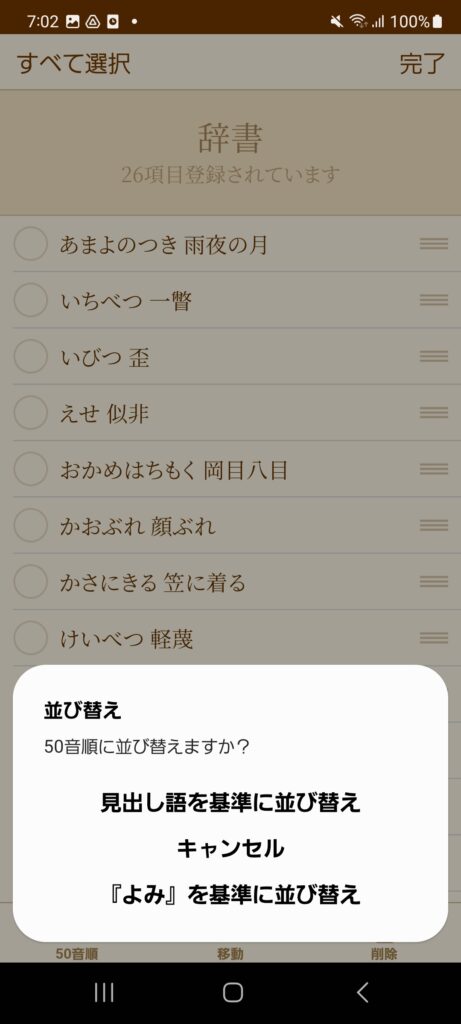
ある程度使ってみて「良いな!」と思ったら有料版に切り替えて、こんなに煩わしい作業からは解き放たれた方がいいかとは思います……。
まとめ
今回は、私が使っている執筆補助【辞書】アプリ 【ニューペディア】について解説しました。
これ、結構いいんですよ。自分が知らない単語だけでまとめたりもできて。
是非、自分にあった使い方を見つけてみてください!
では、また次の記事でお会いしましょう。
~このへんで、濃いお茶が一杯怖い~
おあとがよろしいようで。
